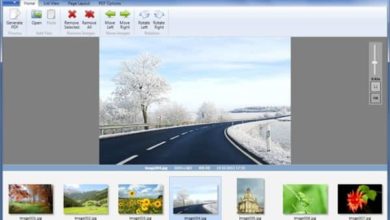En estos momentos se trata del navegador web más utilizado. Sus características son muy variadas y potentes. Por ello muchas personas lo utilizan como la aplicación por defecto para visitar sitios web. Aunque otras no sean desdeñables ésta ofrece todo lo necesario para que su funcionamiento sea seguro y rápido.
Lo normal es que después de instalar Google Chrome en ordenadores o dispositivos móviles comencemos a utilizarlo sin hacer ningún ajuste. Además ofrece una serie de opciones que se pueden utilizar en varios equipos con un solo ajuste. Solo hay que crear y activar una cuenta de usuario, la misma, en todos.
Sobre el consumo de RAM
Sea un ordenador, un teléfono móvil o una tablet, la RAM es algo fundamental. Nunca se debe dejar que determinadas aplicaciones se dediquen a consumirla en exceso. Por ello hay que tratar por todos los medios que esto no sea así.
En el caso de Google Chrome existe una configuración que sirve para impedir que consuma RAM por encima de lo normal. Para conseguirlo hay que hacer lo siguiente:
- Abrir Chrome y pulsar sobre los tres puntos verticales que se encuentran en la parte superior derecha.
- En el menú emergente que se abre hay que pulsar sobre Configuración.
- En la nueva ventana hay que pulsar sobre Rendimiento en el lateral izquierdo. La ventana que se abre es igual o similar a la siguiente:
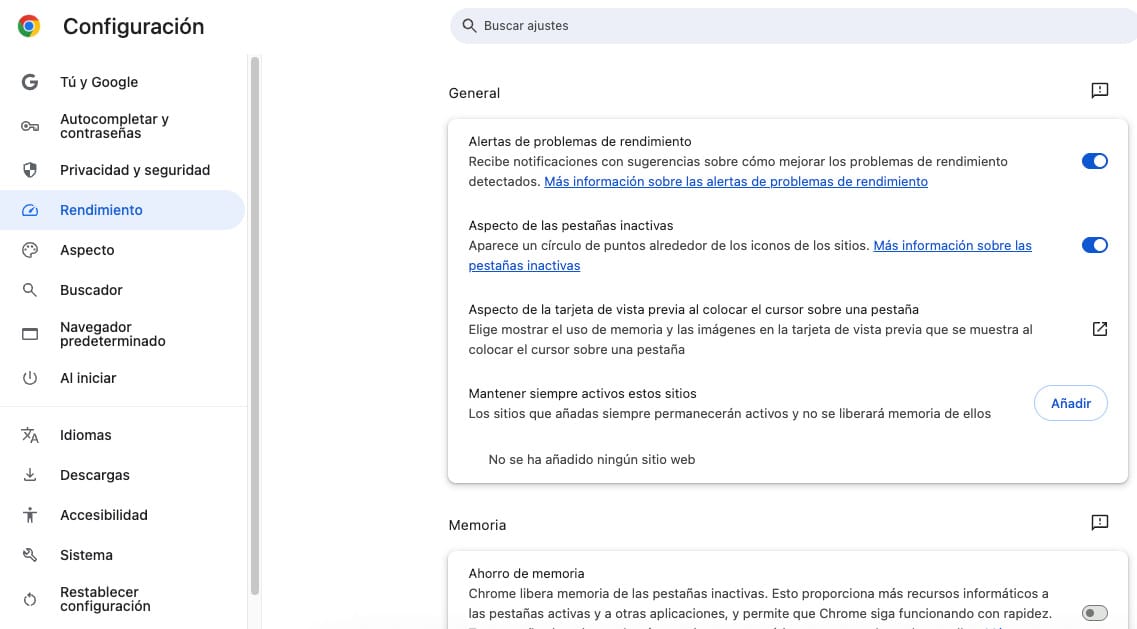
- Hay que activar Memoria y a continuación, dentro de los apartados ofrecidos, seleccionar Ahorra memoria de forma equilibrada.
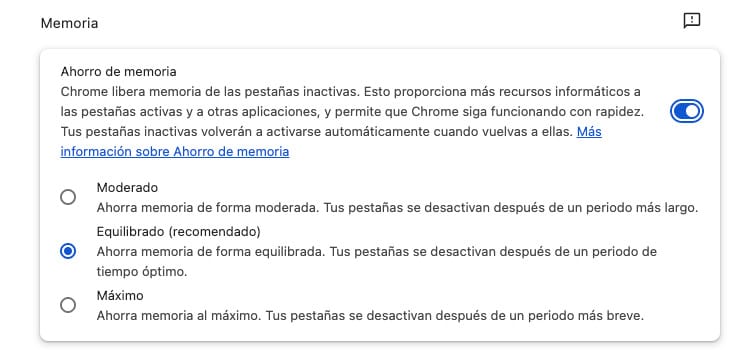
Con los pasos dados se conseguirá que el consumo de memoria sea el menor posible. Se notará en el funcionamiento general del equipo informático.
A tener en cuenta
A pesar de haber hecho este ajuste importante no notaremos ninguna pérdida de funcionalidad en el navegador web Google Chrome. Podremos seguir abriendo varias pestañas al mismo tiempo y mantenerlas abiertas.
Puede en algunos casos suspenderse el flujo de trabajo por culpa de Chrome, sobre todo en sitios que requieren mucho consumo, como es el caso de Google Docs, YouTube y Gmail. Lo que podemos hacer, para que los sitios citados o los que nosotros queramos no se suspendan, debemos hacer lo siguiente:
- Dentro del apartado Rendimiento en Google Chrome debemos pulsar sobre el botón Añadir dentro del apartado Mantener siempre activos estos sitios e indicar los sitios que nunca se cerrarán para liberar memoria.
Conclusión
Recomiendo que si eres usuario de Google Chrome, hagas lo que hemos indicado. En el caso de que encuentres problemas lo único que tienes que hacer es desactivar Ahorra memoria de forma equilibrada.
Está claro que todos queremos que nuestro ordenador trabaje con fluidez. De ahí la necesidad de tener en cuenta todo lo que es conveniente hacer para conseguirlo. Ya hemos hablado en otras ocasiones del tema. Así, podemos citar a Cómo borrar la memoria caché en Google Chrome, un artículo centrado en borrar o limpiar la caché del navegador Google Chrome en un ordenador o en un dispositivo móvil.